Come nascondere i giochi nella libreria PS4 agli utenti per impedire loro di vedere cosa gioco
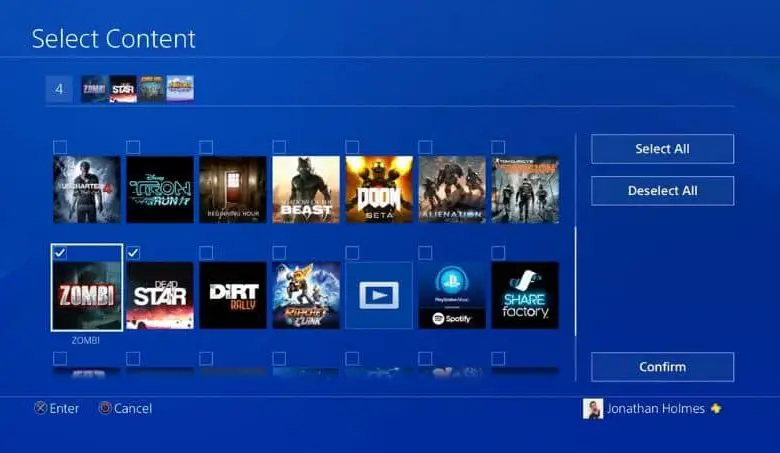
Se sei un utente Playstation e sei interessato a imparare come nascondere i tuoi videogiochi sia dalla libreria che dal feed, allora sei nel posto giusto. Successivamente ti mostreremo una breve guida che contiene tutti i passaggi necessari per imparare a nascondere i giochi nella libreria PS4 e il feed delle attività per impedire ad altri utenti di vedere a cosa stai giocando mentre sei online.
Passaggi per nascondere agli utenti i giochi nella libreria PS4 per impedire loro di vedere ciò che gioco
In questa prima sezione imparerai come nascondere i giochi nella libreria PS4 in modo rapido e semplice. Devi semplicemente seguire alla lettera tutti i passaggi che ti mostreremo di seguito in modo da non avere alcun tipo di inconveniente.
- Per iniziare, devi accendere correttamente la console PS4 e nella schermata principale devi inserire l’opzione «Libreria».
- Nel caso in cui non frequenti frequentemente i giochi che hai salvato nella libreria, è probabile che questo sia proprio alla fine dell’elenco delle app installate che si trova nella schermata principale, vale a dire che per trovarlo devi semplicemente devi scorrere a destra di tutto.
- Quindi, quando sei entrato nella libreria, vai sul lato sinistro dello schermo dove vedrai una colonna che ha diverse sezioni. Qui devi selezionare l’opzione che dice «Acquistato» e così puoi vedere tutte le applicazioni e i giochi che hai ottenuto tramite l’abbonamento PlayStation Plus.

- Fondamentalmente questo elenco è dove puoi nascondere tutti i giochi che non vuoi che gli altri utenti vedano. Quindi, per questo devi selezionare il gioco che vuoi nascondere e premere il pulsante «Opzioni» sul controller PS4.
- Ora vedrai che appare un piccolo menu con diverse azioni che puoi eseguire e quindi seleziona l’opzione che dice Non mostrare l’elemento di contenuto in acquistato.
Come nascondere i giochi PS4 nel feed attività per impedire loro di vedere ciò che gioco
Successivamente, in questa nuova sezione ti mostreremo tutti i passaggi che devi seguire per nascondere i giochi PS4 nel Feed attività per impedire loro di vedere ciò che gioco. Senza dubbio, è un processo molto semplice che non richiederà cinque minuti per essere completato senza problemi.
- Per prima cosa devi andare al menu del tuo profilo nella schermata principale e andare alla libreria dei giochi.
- Ora devi selezionare il gioco che vuoi nascondere e premere il pulsante «Opzioni» sul controller PS4.
- Quindi seleziona l’opzione «Impostazioni giochi nascosti» e vedrai apparire una nuova finestra.
- Per continuare, seleziona semplicemente l’opzione «Giochi nascosti per PS4» e scegli i giochi che desideri nascondere dal feed delle attività per impedire ad altri utenti di vedere a cosa stai giocando mentre sei online.
- Infine, ti ricordiamo che quando nascondi un videogioco dal feed delle attività, potrai vederlo solo dal tuo profilo. Tuttavia, gli altri utenti che vedono il tuo profilo non saranno in grado di accedere a nessun tipo di informazione sui giochi per PlayStation 4 che hai nascosto.
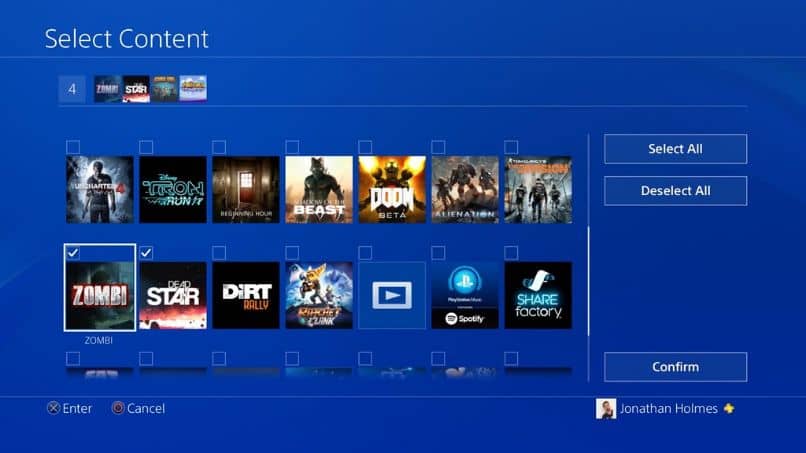
Un altro metodo per nascondere il registro delle attività
Nel caso non lo sapessi, è possibile accedere ai giochi nascosti dall’opzione «Impostazioni privacy», per questo è necessario accedere al menu delle impostazioni PS4 con il proprio profilo.
Quindi, per entrare in questa sezione devi semplicemente selezionare l’icona ‘Casella degli strumenti’ che si trova nel menu principale proprio accanto ai trofei.Puoi anche fare clic sull’icona Ellissi che si trova nel menu ‘Stato’.
Ti ricordiamo infine che prima di entrare nella sezione ‘Impostazioni Privacy’, devi inserire la password segreta che utilizzi per accedere al tuo account principale di Playstation Network.
Infine, quando hai inserito le impostazioni sulla privacy, devi scorrere verso il basso il menu, selezionare l’opzione che dice «Giochi nascosti» e quindi verrai reindirizzato alla fonte dell’attività.
È tutto per oggi! Se questo post ti è stato utile, ricordati di condividerlo con tutti i tuoi amici che hanno una PS4, poiché queste informazioni potrebbero interessarli.


